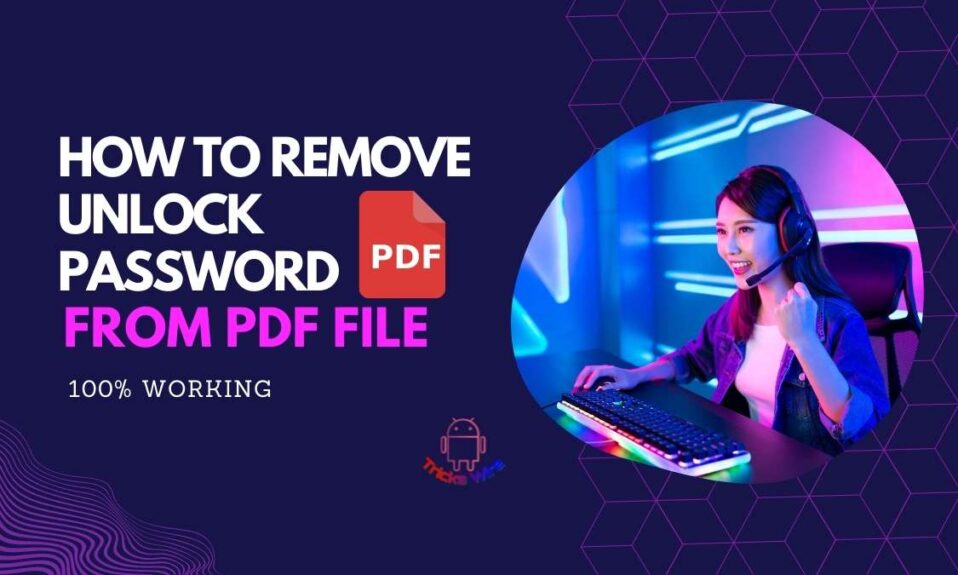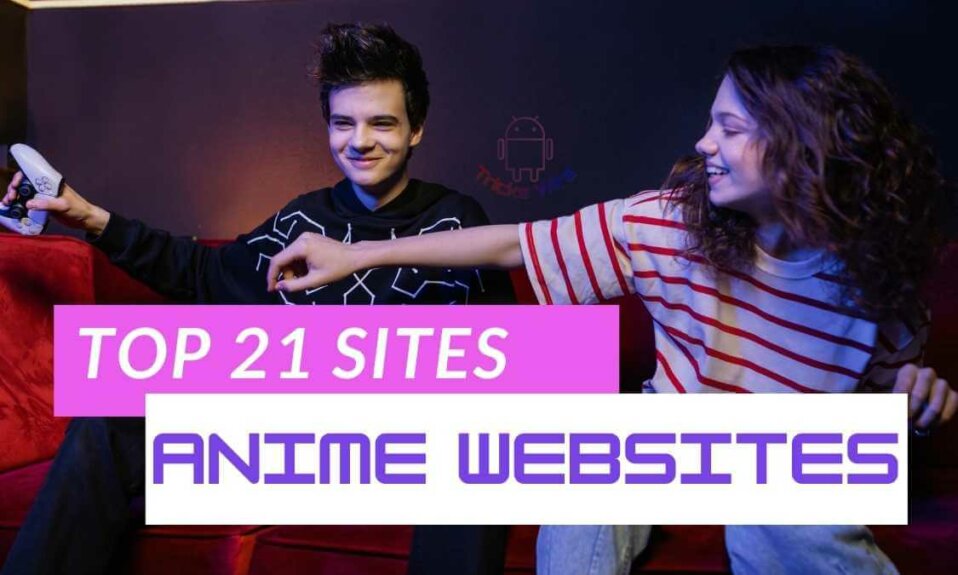Apakah dokumen pdf Anda terkunci? Dan ingin menghapus atau membuka kunci kata sandi File PDF? Jika ya, maka Anda berada di tempat yang tepat, Ikuti saja artikel ini dan buka kunci file pdf Anda yang terkunci secara gratis.
Berapa banyak dari Anda yang terkena saat membuka pdf yang dilindungi kata sandi? Atau jika bisa dengan kata lain, dan pertanyaannya adalah, berapa banyak dari Anda yang belum tersandung saat membuka pdf yang dilindungi kata sandi?
Yah, tentang kita semua telah menemukan suatu tempat untuk membuka pdf karena dilindungi. Pdf dilindungi kata sandi sehingga informasi atau konten di dalamnya dapat tetap aman dan hanya dapat dibuka dengan kunci kata sandi.
Jadi, banyak dari kita telah berjuang untuk membuka pdf semacam itu, yang membuat kita membuka browser dan mencari cara menghapus/membuka kunci kata sandi dari file PDF. Anda dapat membuka kunci pdf yang dilindungi menggunakan aplikasi yang berbeda atau dengan adobe acrobat atau dengan bantuan Google chrome.
PDF yang dilindungi biasanya berisi data penting; hanya orang yang memiliki kata sandi yang dapat membukanya. Ini membuat cadangan aman saat Anda membagikan PDF Anda secara online atau bahkan jika Anda menyimpannya di komputer atau laptop pribadi Anda.
Pada artikel ini, Anda akan belajar menghapus/membuka kunci kata sandi dari file PDF menggunakan beberapa metode sederhana dan berfungsi yang akan selalu membantu Anda.
Cara Menghapus / Membuka Kunci Kata Sandi Dari File PDF?
Jika Anda menggunakan adobe acrobat untuk membaca pdf, Anda harus menggunakan solusi untuk membuka kunci kata sandi dari file pdf menggunakan adobe acrobat, atau Anda dapat memilih untuk menggunakan opsi lain.
Atau, alih-alih mengunduh aplikasi lain, Anda cukup mengunduh adobe acrobat untuk membaca, mengedit, dan membuat perubahan pada file pdf Anda. Anda juga dapat menggunakan google chrome untuk menghapus atau membuka kunci kata sandi dari file PDF dalam beberapa langkah mudah.
Apa pun yang Anda pilih, semua metode ini akan bekerja dengan sangat baik dan menyelesaikan pertanyaan Anda tentang cara menghapus/membuka kunci kata sandi dari file PDF.
Menggunakan Adobe Acrobat
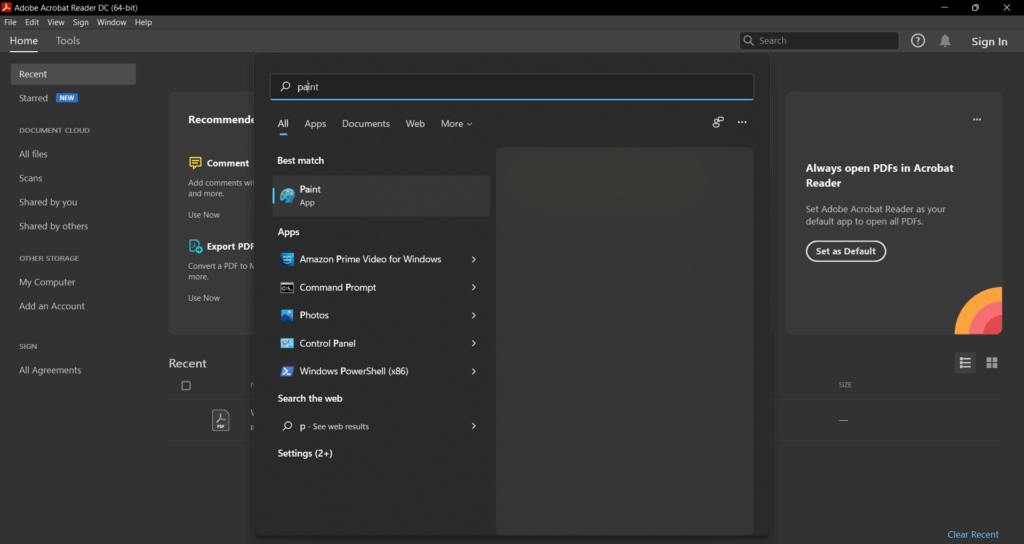
Adobe Acrobat adalah editor PDF oleh perusahaan Adobe. Anda tidak hanya dapat mengedit, tetapi membaca, membuat, mengompres, dan melakukan manipulasi konten lainnya di Adobe Acrobat.
Ini berarti jika Anda menggunakan adobe acrobat dapat melakukan semua tugas yang berhubungan dengan PDF, dan jika Anda memilikinya, maka Anda tidak perlu menginstal aplikasi lain untuk memanipulasi PDF pada file Anda.
Hanya untuk dapat menggunakan semua fitur Adobe Acrobat Anda perlu membeli lisensi untuk menggunakannya. Namun, Anda dapat membuka kunci PDF yang dilindungi dengan adobe acrobat dalam beberapa langkah mudah.
- Pertama, instal aplikasi di perangkat Anda jika Anda belum melakukannya. Jika Anda adalah pengguna Microsoft Window, maka Adobe Acrobat sudah diinstal sebelumnya di komputer pribadi Anda. Buka pdf terproteksi yang ingin Anda buka kuncinya menggunakan adobe acrobat.
- Selanjutnya, Anda harus memilih alat untuk menggunakan alat "Buka Kunci". Jadi, pertama, buka opsi "Alat". Selanjutnya, pergi ke "Dilindungi." Dari sana, pilih "Enkripsi" dan kemudian pilih "Hapus Keamanan."
- Ketika Anda mengklik opsi Hapus Keamanan, tergantung pada jenis kata sandi, Anda harus melanjutkan. Jika kata sandi perlindungan untuk membuka PDF, cukup klik tombol "OK", dan Anda siap untuk pergi.
- Jika PDF dikunci dengan kata sandi izin, Anda harus mengetiknya dan tekan ok. Anda harus menekan oke lagi untuk membuka kunci file PDF.
Menggunakan Google Chrome
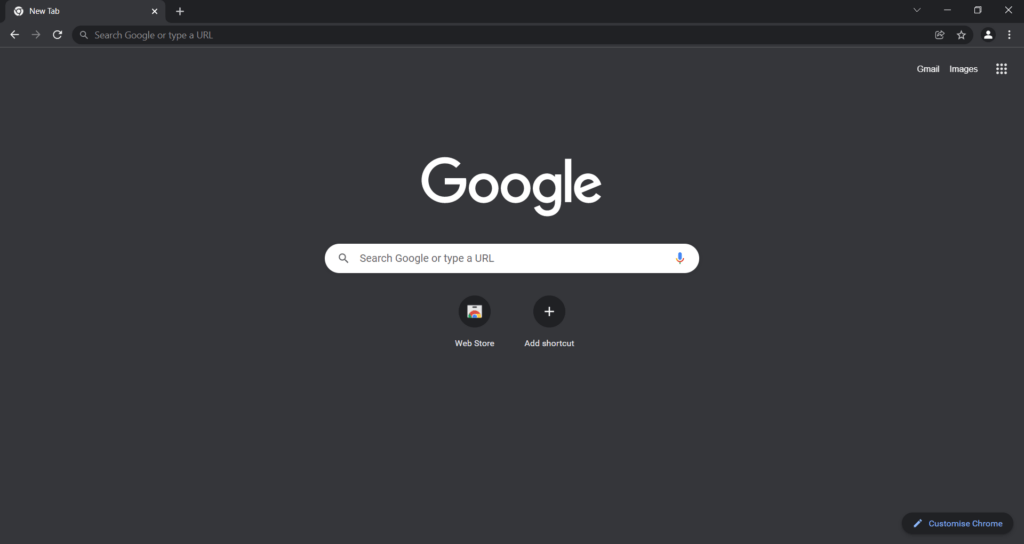
Metode selanjutnya untuk membuka atau menghapus kata sandi dari file PDF adalah dengan menggunakan Google chrome. Google Chrome adalah browser oleh perusahaan Google dan gratis untuk digunakan.
Jika Anda adalah pengguna android, Anda akan memiliki Google chrome yang sudah diinstal sebelumnya di perangkat Anda. Dan dalam kasus sistem operasi lain, Anda harus mengunduhnya.
Setelah Anda memeriksa browser chrome di perangkat Anda, Anda dapat memulai dengan langkah-langkah untuk membuka kunci file PDF yang dilindungi.
- Mulailah dengan mencari buka kunci/hapus kata sandi dari file PDF. Ini akan memuat beberapa situs web yang menyediakan layanan.
- Buka situs web pertama yang memuat. Jika tidak berhasil untuk Anda, Anda juga dapat mencoba salah satu pilihan Anda yang lain.
- Ketika Anda telah memilih situs web yang tepat, cukup muat pdf Anda di mana Anda menemukan opsi "unggah pdf" atau "unggah file."
- Setelah file diunggah, klik opsi lain yang pasti akan menjadi "buka kunci pdf" atau "hapus kata sandi."
- Setelah itu, masukkan kata sandi dan lanjutkan. Ini akan melakukan pekerjaan untuk Anda.
Menggunakan Aplikasi Pengeditan PDF
Anda dapat menemukan beberapa aplikasi di internet yang akan membuka kunci PDF yang dilindungi untuk Anda. Tugas sebenarnya adalah memilih yang terbaik atau yang melakukan pekerjaan untuk Anda.
Aplikasi ini juga gratis untuk digunakan dan juga mudah dioperasikan. Ada banyak aplikasi pengeditan PDF di internet; ada yang untuk mengkonversi file PDF, ada yang untuk kompres, dan ada juga untuk membaca file PDF saja.
Jadi, pastikan untuk mengunduh aplikasi yang akan menghapus atau membuka kunci file PDF yang dilindungi.
- Ada beberapa aplikasi, salah satunya adalah utilitas PDF untuk android, pakar PDF untuk iOS, dll. Cukup unduh aplikasi ini dari Play Store atau Apple store.
- Apa pun yang Anda pilih, buka PDF yang dilindungi menggunakan salah satu aplikasi ini di perangkat Anda. Atau Anda dapat membuka aplikasi terlebih dahulu dan kemudian mengunggah pdf.
- Ketika Anda mencoba membuka PDF, itu akan meminta Anda untuk memasukkan kata sandi. Isi kata sandi lalu ketuk Ok. Setelah selesai, PDF Anda akan dibuka kuncinya.
- Jika Anda ingin menghapus kata sandi, buka opsi "Hapus Kata Sandi". Aplikasi akan meminta Anda memasukkan kata sandi. Masukkan kata sandi dan klik oke. Kata sandi akan dihapus.
Kesimpulan:
Membuka kunci file PDF atau menghapus kata sandi dari salah satu file PDF yang dilindungi mengharuskan Anda untuk memiliki kata sandi terlebih dahulu. Jika Anda memiliki kata sandi, Anda dapat melakukan salah satu tindakan ini.
Dari metode yang disebutkan di atas, Anda dapat menggunakan apa saja, tergantung pada pilihan Anda. Ketiga metode di atas berhasil memberikan solusi untuk cara menghapus/membuka password dari file PDF.